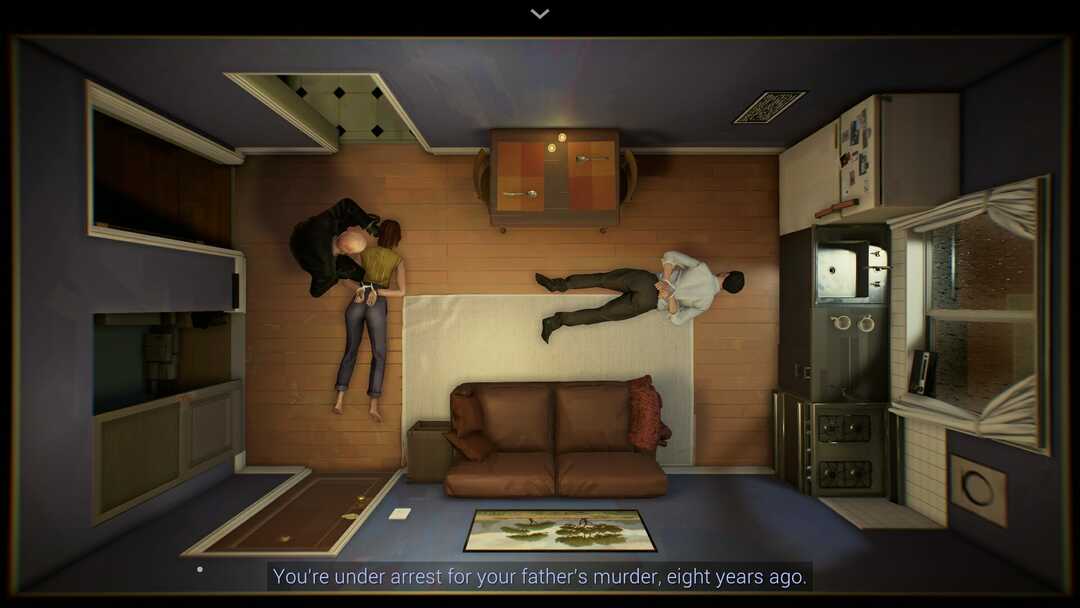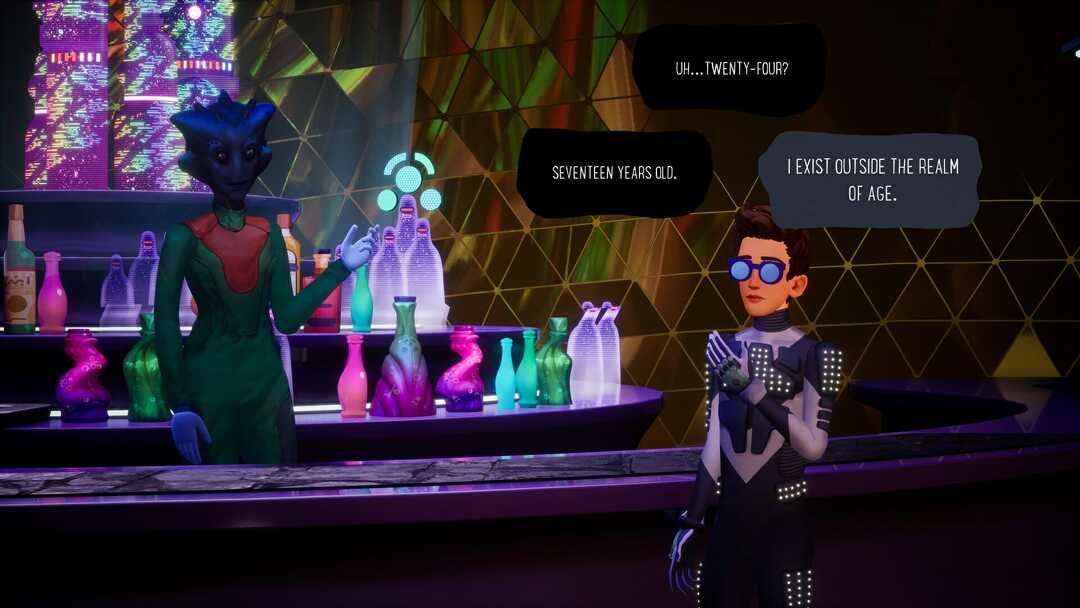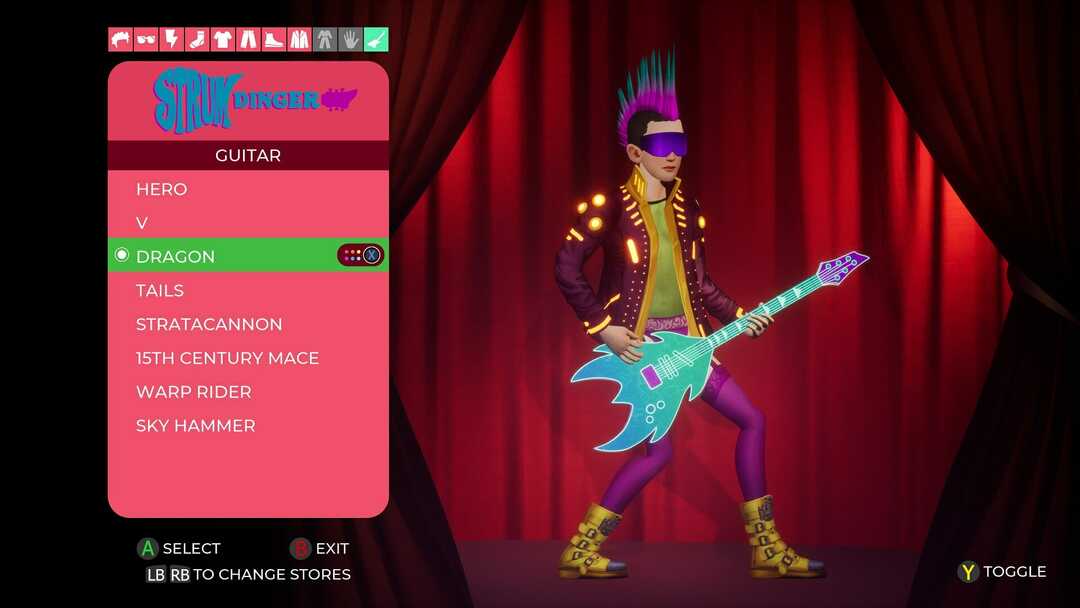どの PC でも数回クリックするだけでサブスクリプションをキャンセルできます
- PC で Xbox Game Pass をキャンセルするには、Microsoft アカウントのサブスクリプション設定を変更するだけです。
- 残念ながら、Xbox アプリ自体からサブスクリプションをキャンセルすることはできません。
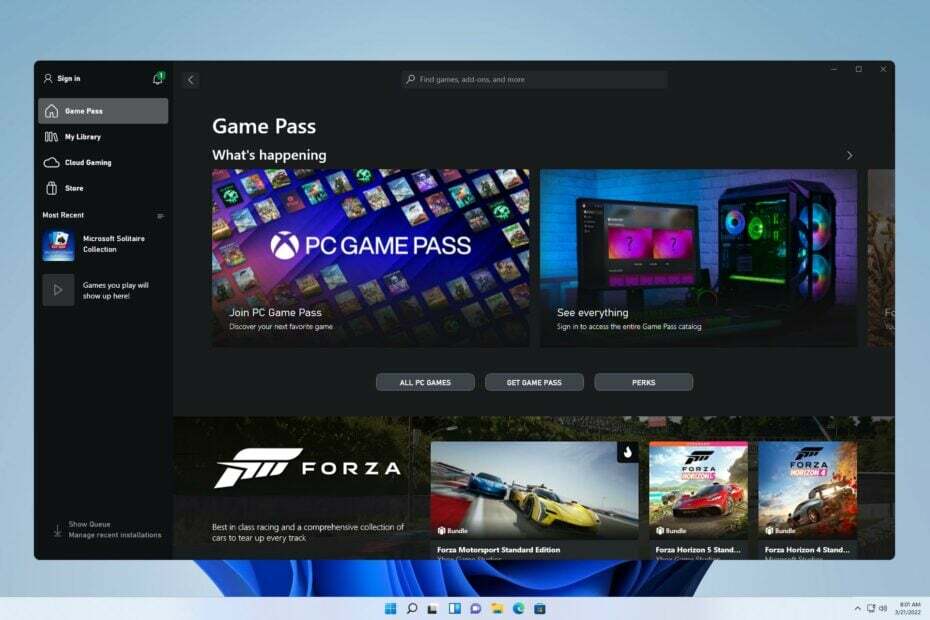
一部のユーザーはアカウント管理に PC を使用する方が便利だと考えているため、多くのユーザーが PC で Xbox Game Pass をキャンセルする方法を疑問に思っています。
これは非常に簡単です。特にコンソールから離れていてゲームから離れたい場合は、サブスクリプションを適切にキャンセルする方法を確認するために読み続けてください。
新しい Windows 11 コンピューターでは Xbox Game Pass Ultimate を無料で利用できますか?
はい、一部の PC では、新しい PC で 1 か月間無料の Xbox Game Pass を入手できる場合があります。 これは新規加入者にのみ適用され、既存の加入者には適用されないことに注意してください。
Windows 11 PC で Xbox Game Pass をキャンセルするにはどうすればよいですか?
ブラウザを使用する
- お気に入りのブラウザを開いて、 Microsoftアカウントページ.
- Game Pass に関連付けられているアカウントでログインします。
- クリック サービスとサブスクリプション 頂点で。
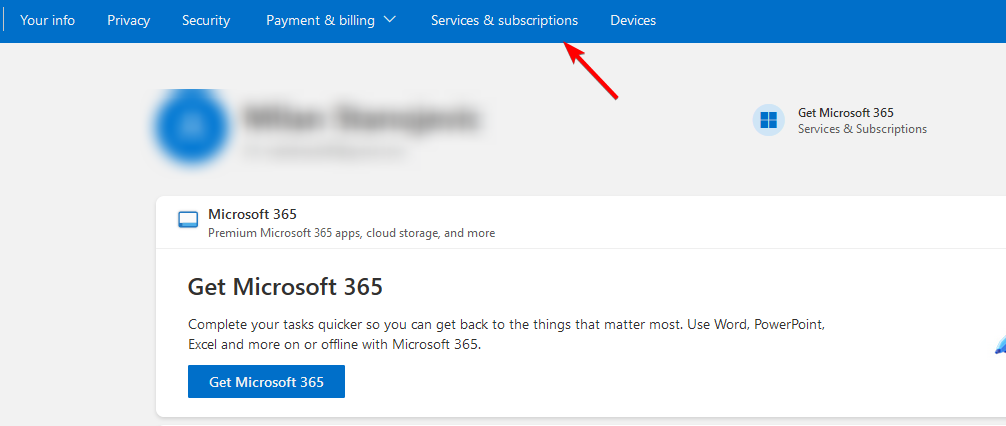
- 次に、ゲームパスを見つけてクリックします 管理.
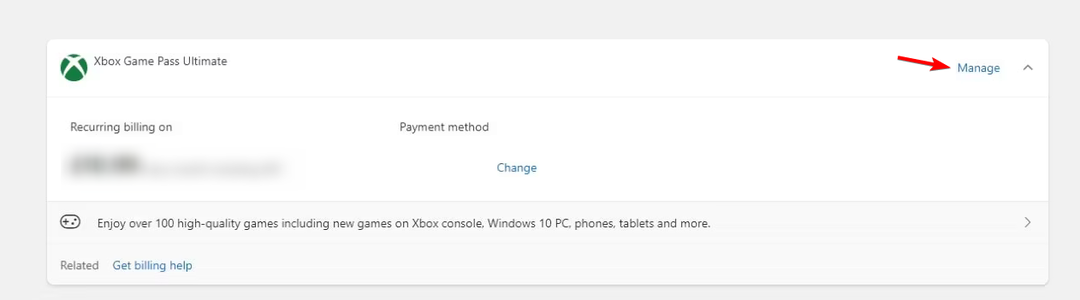
- キャンセルオプションが表示されるはずです。 クリック サブスクリプションをキャンセルする.

- サブスクリプション プランの変更を提案されます。 クリック サブスクリプションをキャンセルする ゲーム サービスをキャンセルすることを確認します。

PC Game Pass は毎月料金がかかりますか?
- 基本的な PC ゲーム パスの料金は月額 9.99 ドルです。
- PC と Xbox Game Pass の両方を含む Ultimate サブスクリプションの料金は、月額 16.99 ドルです。
ご覧のとおり、PC で Xbox Game Pass をキャンセルするのは非常に簡単です。 Microsoft アカウントにサインインし、サブスクリプション メニューから無効にするだけです。 この機能の詳細については、特別なガイドをご参照ください。 Windows 11 の Xbox Game Pass それはあなたのすべての質問に答えます。
- 修正: Windows 11 で「ネットワークに接続しましょう」でスタックする
- Windows 11 サンドボックスで Windows Defender を有効にする方法
サブスクリプションが高すぎる場合は、 Xbox Game Pass Ultimate 割引 またはできます Xbox Game Pass の紹介のために友達を招待する.
この方法を使用して PC で Xbox Game Pass をキャンセルできましたか? 以下のコメントセクションでお知らせください。